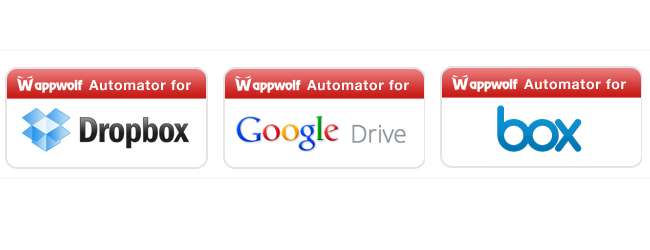
Er zijn tal van dingen die u kunt doen met uw online opslagaccounts. Ze kunnen worden gebruikt voor vrij alledaagse dingen, zoals het maken van een back-up van uw gegevens, het synchroniseren van bestanden tussen computers of het delen van bestanden met andere mensen. Maar door naar Wappwolf u kunt uw cloudopslag voor u laten werken door interactie met andere online accounts die u mogelijk heeft.
Wat betekent dit precies? Er zijn talloze scenario's. Je kunt foto's van je telefoon naar Dropbox uploaden, zodat er een back-up van wordt gemaakt en ze elders kunnen worden gebruikt, maar je zou kunnen helpen om dit proces te automatiseren door ervoor te kiezen alle afbeeldingen die je uploadt op je Facebook-account te plaatsen of via Twitter te delen.
Bestanden kunnen ook worden geconverteerd tussen formaten, geüpload naar verschillende online services en nog veel meer. Als u heeft gebruikt IFTTT eerder - we hebben onlangs gekeken hoe deze service kan worden gebruikt om een back-up van gegevens te maken om bestanden tussen twee cloudopslagaccounts te synchroniseren - je zult zien dat Wappwolf een soortgelijk idee is.
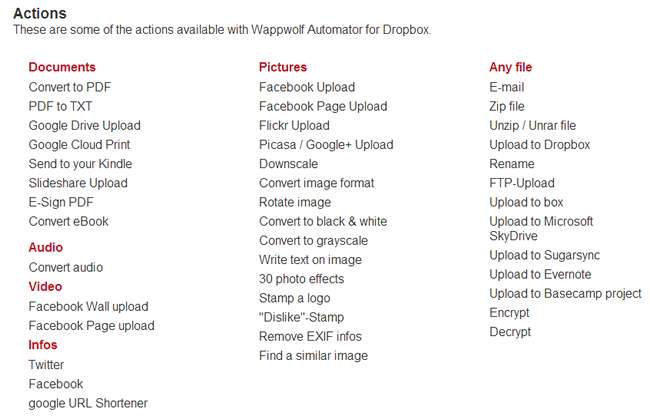
Net zoals IFTTT is gebaseerd op ‘recepten’ die kunnen worden gebruikt om verschillende taken uit te voeren, heeft Wappwolf een groot aantal acties waaruit je kunt kiezen.
De service is ongelooflijk flexibel omdat u deze kunt configureren om verschillende online mappen te bewaken. Je zou een map kunnen selecteren en deze zo instellen dat wanneer je er een pdf-bestand naar uploadt, het automatisch wordt geconverteerd naar tekst- of Word-indeling, terwijl degene die naar een andere map zijn geüpload, automatisch naar je Kindle worden gestuurd.
Dropbox automatiseren
Ga om te beginnen naar het Wappwolf website en klik op de koppeling Inloggen / Aanmelden rechtsboven op de pagina. Je kunt ervoor kiezen om Wappwolf volledige toegang tot je Dropbox-account te geven, of het te beperken tot een enkele map - hoewel deze laatste optie een beetje beperkt wat je kunt doen.
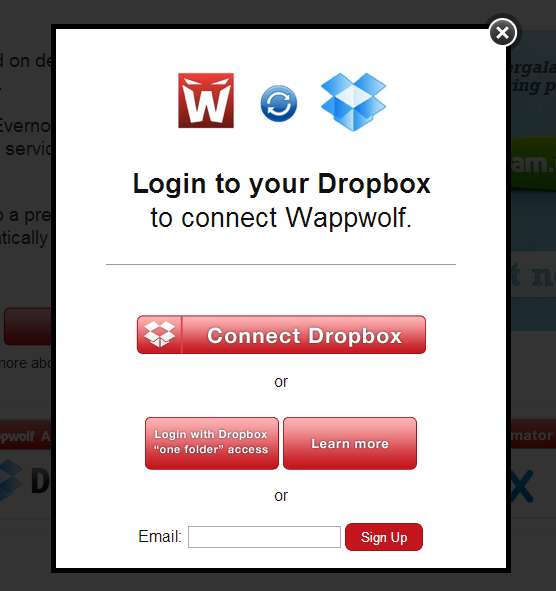
Je moet de service toestemming geven om toegang te krijgen tot je Dropbox-account, dus zorg ervoor dat je bent aangemeld en klik vervolgens op Toestaan.
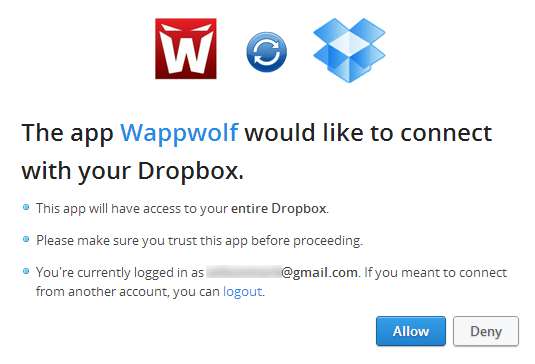
Selecteer in de lijst met mappen die wordt weergegeven, er een die u als basis voor een actie wilt gebruiken. Als u geen bestaande map wilt gebruiken, scrolt u omlaag op de pagina en klikt u op de link Nieuwe map, voert u een naam in en klikt u op Maken.
Terwijl de map is geselecteerd, bladert u door de carrousel met opties bovenaan het scherm. U kunt kiezen tussen converteren naar verschillende formaten, uploaden naar andere online services, het formaat van afbeeldingen wijzigen en diverse andere acties.
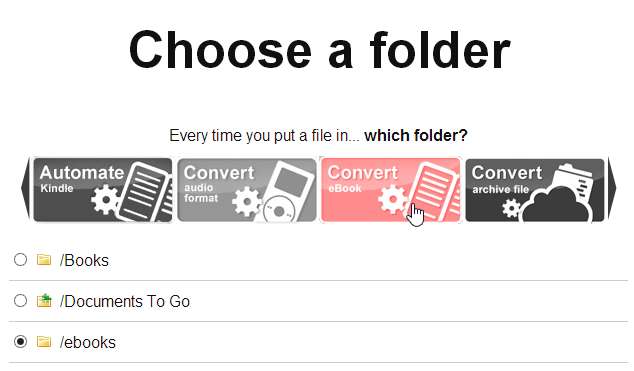
Nadat u heeft gekozen welke map moet worden gebruikt om een actie te activeren, moet u aangeven welke actie moet worden geactiveerd.
Omgaan met bestanden
In feite bent u niet beperkt tot het uitvoeren van een enkele actie op een bestand; het is mogelijk om bestanden door twee of meer verschillende processen te laten lopen. U kunt bijvoorbeeld een map met de naam 'ebooks' kiezen zoals we hebben gedaan en Wappwolf zo configureren dat alle bestanden die naar deze map worden geüpload, worden geconverteerd naar PDF-indeling, naar uw Kindle-adres worden verzonden en vervolgens het oorspronkelijke bestand laten verwijderen zodra dit is gebeurd. gedaan.
Om dit allemaal te doen, klikt u eerst op de knop ‘Converteren naar pdf’ gevolgd door de knop Actie toevoegen.
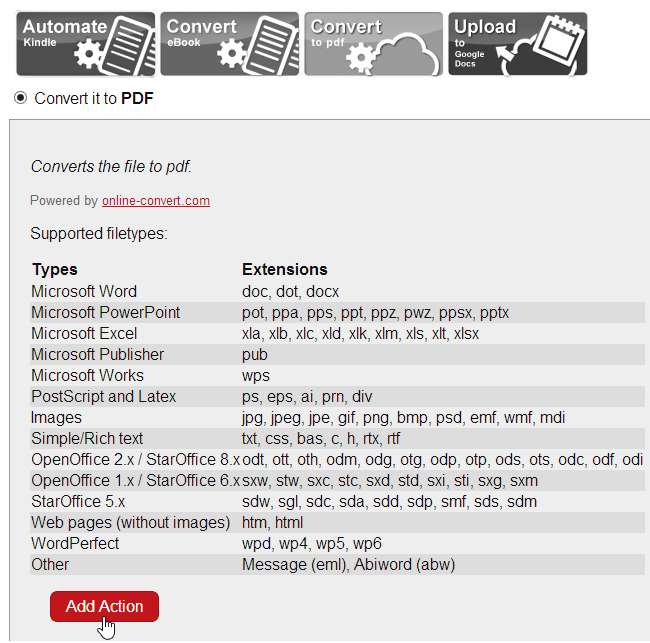
Je kunt vervolgens op de knop Kindle automatiseren klikken voordat je ‘Verzonden naar je Kindle’ selecteert en de details invullen van het e-mailadres dat je naar en van wilt verzenden. Mogelijk moet je deze instellingen in je Kindle-account controleren. Klik op de knop Actie toevoegen om door te gaan.
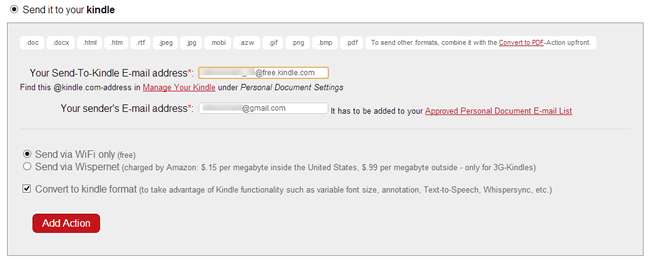
Misschien wilt u andere acties toevoegen, zoals het verwijderen van het originele bestand wanneer de conversie en verzending is voltooid, maar als u tevreden bent met wat u hebt gekozen, klikt u op de knop Voltooid.

U kunt nu uw automatisering testen door simpelweg een bestand te uploaden naar een van uw aangewezen mappen en te controleren of de door u gekozen acties zijn uitgevoerd.
Andere acties gebruiken
Er zijn zoveel verschillende acties om uit te kiezen, en zo veel manieren waarop ze kunnen worden gecombineerd, dat je een zeer groot - zo niet letterlijk onbeperkt - aantal manieren hebt waarop je met je bestanden kunt werken.
Als je Wappwolf de vrije hand geeft om al je Dropbox-mappen te openen, kun je beginnen met het opzetten van complexere automatiseringen. Afbeeldingen die naar een bepaalde map zijn geüpload, kunnen worden gearchiveerd als een zipbestand voor back-updoeleinden, terwijl andere via e-mail naar vrienden kunnen worden verzonden
Verbind Wappwolf met je Facebook- of Twitter-account en je hebt een hele reeks manieren om snel afbeeldingen met een groter publiek te delen. Bestanden kunnen eenvoudig worden geüpload naar meerdere cloudservices en sociale netwerken door ze eenvoudig toe te voegen aan een specifieke map in Dropbox.

Naarmate u meer en meer automatiseringen maakt, kunt u het overzicht verliezen wat u hebt ingesteld. Klik op de link Automatiseren onder aan het scherm en je kunt ze allemaal op één plek zien.
Vanaf deze pagina kunt u zien wat individuele automatiseringen doen, een automatisering tijdelijk stoppen en de automatiseringen verwijderen die u niet langer nodig heeft.
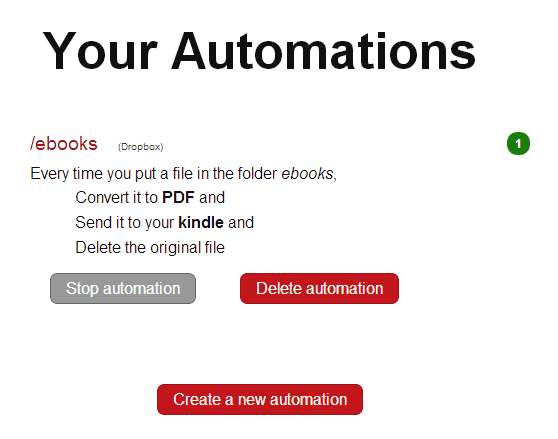
In dit artikel hebben we ons geconcentreerd op het gebruik van Wappwolf met Dropbox, maar er zijn ook versies beschikbaar voor Google Drive ( http://wappwolf.com/gdriveautomator ) en Doos ( http://wappwolf.com/boxautomator ) die op vrijwel dezelfde manier werken.
Er is een enorm potentieel voor het gebruik van Wappwolf om tijd en moeite te besparen als het gaat om het uitvoeren van een breed scala aan dagelijkse taken. Heeft u een bijzonder goede manier gevonden om van de service gebruik te maken? Laat het ons weten in de reacties hieronder.







